Comment activer le mode catalogue dans WooCommerce
Publié: 2021-04-10Vous souhaitez activer le mode catalogue dans votre boutique WooCommerce ? Dans ce guide, nous vous montrerons étape par étape comment désactiver les ventes et transformer votre boutique de commerce électronique en un catalogue en ligne.
Il existe de nombreuses stratégies marketing et commerciales qui peuvent vous aider à développer votre boutique en ligne. De même, utiliser un mode catalogue peut être bénéfique dans certaines situations, selon le type de produits que vous vendez. Comprenons mieux ce qu'est le mode catalogue et les principaux avantages qu'il peut créer pour votre site.
Qu'est-ce que le mode catalogue ?
Un site en mode catalogue est une boutique en ligne où les clients peuvent consulter la liste complète des produits mais ne peuvent pas les acheter immédiatement .
Dans un site Web de commerce électronique traditionnel, les visiteurs et les clients peuvent acheter n'importe quel produit qu'ils aiment quand ils le souhaitent. Ils ajoutent simplement le produit à leur panier, passent par le processus de paiement et paient les produits ou services qu'ils souhaitent acheter. Dans un magasin en mode catalogue, cependant, les utilisateurs ne peuvent pas acheter un produit. Ces sites Web masquent les boutons "Ajouter au panier" et désactivent l'accès aux pages de panier et de paiement afin que les clients ne puissent pas acheter les produits.
Cela signifie-t-il que vous ne pouvez rien acheter du tout ? Non. La plupart des magasins permettent uniquement aux utilisateurs enregistrés d'acheter ou demandent aux visiteurs de les contacter via leur site Web.
Le mode catalogue est répandu parmi les sites Web de commerce de gros et réservés aux membres, mais il peut également être très utile pour d'autres magasins lorsqu'ils pré-lancent des produits ou des sites Web qui souhaitent simplement afficher leurs stocks de produits à des fins de marketing.
Avantages du mode catalogue dans WooCommerce
Les avantages que vous obtenez après avoir activé le mode catalogue dans WooCommerce peuvent changer la donne pour certains sites Web. Transformer votre boutique en catalogue et inciter les utilisateurs à vous contacter pour en savoir plus sur vos produits peut vous aider à offrir une expérience plus personnalisée. De plus, cela peut également augmenter l'engagement des utilisateurs et vous aider à les vendre.
De même, si vous gérez un site de commerce électronique réservé aux membres, l'utilisation du mode catalogue peut encourager votre public à s'inscrire, car c'est la seule option dont il dispose s'il souhaite acheter vos produits. De cette façon, vous aurez peut-être moins de clients, mais ce seront des gens qui seront vraiment intéressés par ce que vous avez à offrir. En plus de cela, le mode catalogue peut également être efficace si vous vendez des produits en édition limitée sur votre site.
Enfin, le mode catalogue peut également créer du battage médiatique si vous pré-lancez un produit ou même une nouvelle boutique en ligne. Vous pouvez afficher les articles sur votre site et les utiliser pour gagner en popularité avant que la boutique ne soit en ligne.
Dans l'ensemble, certains des avantages généraux du mode catalogue sont :
- Affichez vos produits différemment pour différents types de clients
- Augmenter le nombre d'utilisateurs enregistrés, ce qui peut être utile pour le marketing par e-mail et newsletter
- Offrir aux utilisateurs une expérience plus personnalisée
- Augmentez l'engagement avec vos clients et renforcez leur confiance et leur fidélité dans vos produits
- Empêcher certains types d'utilisateurs d'acheter vos produits
- Créer du battage médiatique avant de lancer un produit
Maintenant que nous comprenons mieux les avantages, voyons différentes façons d'activer le mode catalogue dans WooCommerce .
Comment activer le mode catalogue dans WooCommerce
Il existe 2 façons d'activer le mode catalogue dans WooCommerce :
- Par programmation
- Utiliser un plug-in
REMARQUE : Nous supposerons que vous utilisez déjà WooCommerce sur votre site. Si ce n'est pas votre cas, assurez-vous d'installer et de configurer correctement WooCommerce sur votre boutique avant de continuer.
1. Activer le mode catalogue dans WooCommerce par programmation
L'activation du mode catalogue est très facile si vous avez des compétences en codage. Le concept de base consiste simplement à masquer les prix et le bouton Ajouter au panier sur vos pages de produits. Après cela, votre boutique fonctionnera uniquement comme un catalogue.
Une autre approche consiste à masquer le bouton Ajouter au panier mais à afficher les prix en mode catalogue. Il n'y a pas de bon ou de mauvais choix, alors choisissez l'approche qui vous convient le mieux.
REMARQUE : Cette méthode nécessite la modification de certains fichiers principaux. Par conséquent, avant de modifier quoi que ce soit, assurez-vous de sauvegarder votre site Web et de créer un thème enfant. Les fichiers de thème contiennent des informations très délicates et peuvent casser votre site, c'est donc toujours une bonne idée d'avoir un moyen de revenir en arrière en cas de problème pendant le processus.
Maintenant, nous allons jeter un œil à quelques extraits. Tout ce que vous avez à faire est de les ajouter à l'onglet functions.php . Vous pouvez y accéder depuis votre tableau de bord WordPress sous Apparence > Éditeur de thème > Fonctions du thème. Gardez à l'esprit que les fichiers de thème peuvent être différents selon le thème WordPress que vous utilisez, mais vous devriez pouvoir suivre le guide sans aucun problème.
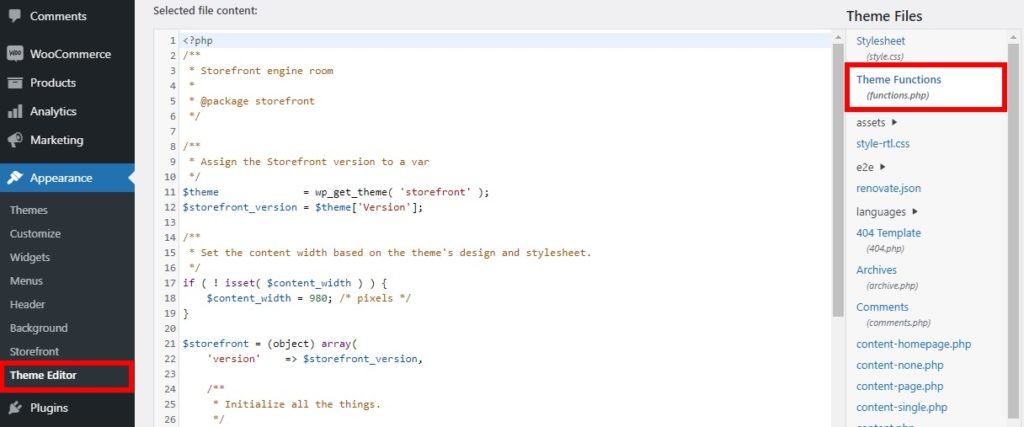
Si vous n'avez pas accès aux fichiers de thème ou si vous ne vous sentez pas à l'aise pour éditer les fichiers directement, vous pouvez ajouter du code à votre thème ou utiliser des plugins dédiés tels que Code Snippets et Insert Headers and Footers .
1.1. Masquer le bouton "Ajouter au panier"
La première étape pour activer le mode catalogue dans votre boutique WooCommerce consiste à masquer les boutons "Ajouter au panier". Pour supprimer le bouton, utilisez simplement l'extrait de code suivant.
remove_action('woocommerce_after_shop_loop_item', 'woocommerce_template_loop_add_to_cart');
remove_action('woocommerce_single_product_summary', 'woocommerce_template_single_add_to_cart', 30);La première fonction remove_action() désactivera le bouton "Ajouter au panier" pour la page produit et la deuxième fonction fera de même pour la page boutique .
Vous pouvez également rendre les produits non achetables et empêcher les clients d'ajouter des produits à leurs paniers. Pour ce faire, ajoutez l'extrait suivant :
add_filter( 'woocommerce_is_purchasable', '__return_false');
Cela remplacera également le bouton "Ajouter au panier" par un bouton "Lire plus".
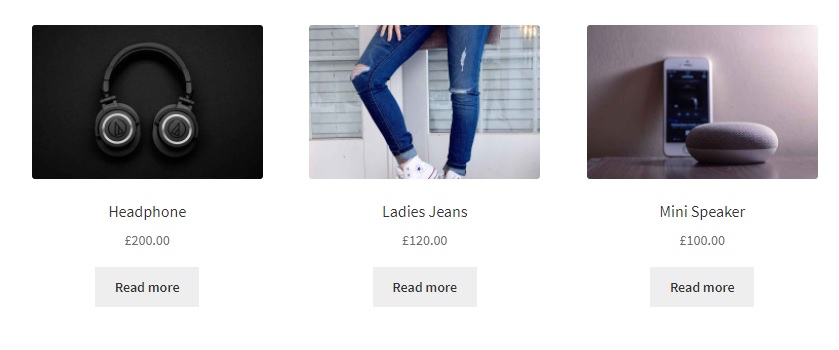
Masquer Ajouter au panier pour les utilisateurs non enregistrés
Une autre alternative intéressante consiste à masquer le bouton "Ajouter au panier" uniquement pour les utilisateurs non connectés . De cette façon, seuls les utilisateurs enregistrés pourront voir le bouton "Ajouter au panier" et acheter des produits. Pour cela, utilisez l'extrait de code suivant :
/* SUPPRIMER LE BOUTON AJOUTER AU PANIER POUR LES UTILISATEURS NON CONNECTÉS */
si (!is_user_logged_in()) {
// dans la page produit
add_filter('woocommerce_is_purchasable', '__return_false');
}
Ce ne sont que quelques exemples, mais vous pouvez faire beaucoup plus. Pour plus d'informations et d'options pour masquer le bouton "Ajouter au panier", consultez nos guides :
- Comment supprimer le bouton "Ajouter au panier"
- Masquer les prix dans WooCommerce
- Comment personnaliser le bouton "Ajouter au panier" dans WooCommerce
1.2. Masquer les prix dans votre magasin
Après avoir masqué le bouton "Ajouter au panier", votre prochaine étape consisterait à supprimer le prix pour activer le mode catalogue dans WooCommerce. Semblable à ce que nous faisions auparavant avec les boutons, le processus de masquage des prix avec du code est très simple et peut être effectué de plusieurs manières.

Si vous souhaitez masquer tous les prix dans votre boutique, vous pouvez utiliser l'extrait suivant :
add_filter( 'woocommerce_get_price_html', 'QuadLayers_remove_price');
fonction QuadLayers_remove_price($price){
retourner ;
}
Mais, si vous souhaitez afficher les prix pour l'administrateur et les masquer à tous les autres visiteurs du site Web, vous pouvez utiliser l'extrait suivant :
add_filter( 'woocommerce_get_price_html', 'QuadLayers_remove_price');
fonction QuadLayers_remove_price($price){
if ( is_admin() ) return $price ;
retourner ;
}
De plus, vous pouvez également masquer les prix des produits uniquement sur la page de la boutique en utilisant ce script :
add_filter( 'woocommerce_after_shop_loop_item_title', 'remove_woocommerce_loop_price', 2 );
fonction remove_woocommerce_loop_price() {
if( ! is_shop() ) return; // Masquer les prix uniquement sur la page de la boutique
remove_action( 'woocommerce_after_shop_loop_item_title', 'woocommerce_template_loop_price', 10 );
}
En outre, il existe de nombreuses autres façons de supprimer les prix de votre site Web. Pour plus d'informations, consultez notre tutoriel sur la façon de masquer les prix dans WooCommerce.
2. Activer le mode catalogue dans WooCommerce avec un plugin
Si vous n'avez pas de compétences en codage et que vous ne vous sentez pas à l'aise pour éditer les fichiers principaux, vous pouvez activer le mode catalogue dans WooCommerce à l'aide d'un plugin . C'est l'une des méthodes les plus simples pour ajouter tout type de fonctionnalités et de fonctionnalités à votre site Web WordPress.
Il existe de nombreux plugins que vous pouvez utiliser pour activer le mode catalogue. Dans cette section, nous allons jeter un œil à certains des meilleurs.
Meilleurs plugins pour activer le mode catalogue dans WooCommerce
1. Mode catalogue YITH WooCommerce
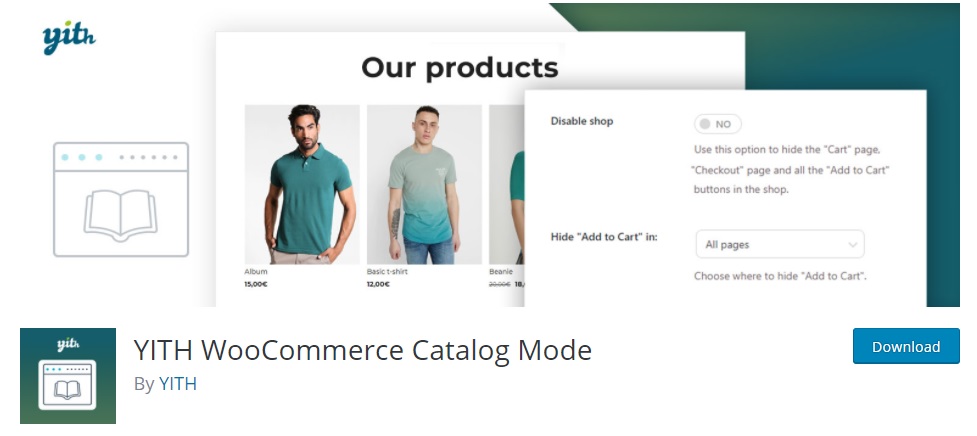
Le mode catalogue YITH WooCommerce est l'un des plus populaires du référentiel WordPress pour activer le mode catalogue dans WooCommerce.
À l'aide de cet outil, vous pouvez facilement supprimer tous les boutons "Ajouter au panier" de votre boutique, ainsi que les masquer uniquement sur les pages de la boutique et des produits. De même, il vous permet également de supprimer l'accès aux pages de paiement pour transformer entièrement votre site Web en catalogue.
Principales caractéristiques
- Option permettant à l'administrateur de voir le magasin en mode catalogue
- Masquez les boutons « Ajouter au panier » dans toutes les pages ou seulement certaines pages spécifiques
- Supprimez l'accès aux pages de paiement afin que votre site Web soit complètement en mode catalogue
- Support bien documenté et génial
Prix
YITH WooCommerce Catalog Mode est un plugin freemium. Il a une version gratuite avec des fonctionnalités de base et un plan premium qui commence à 79 USD par an.
2. Mode catalogue avancé pour WooCommerce
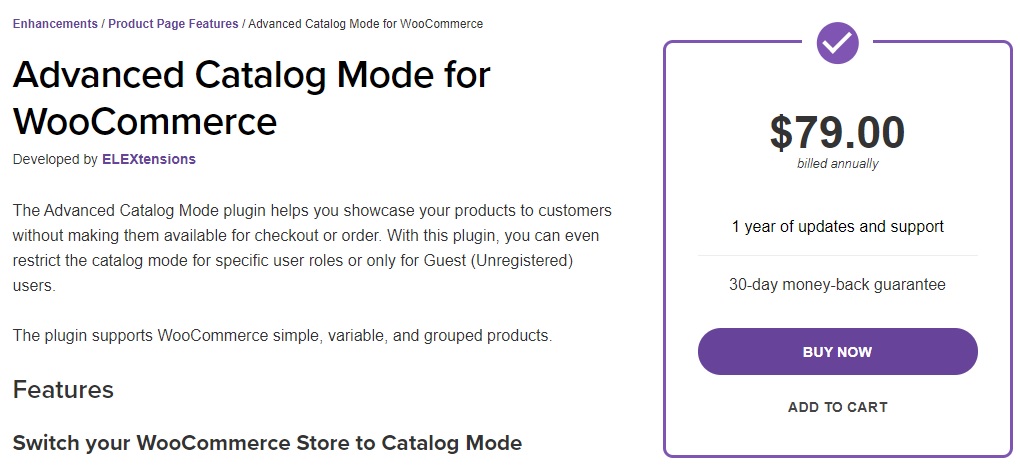
Comme son nom l'indique, Advanced Catalog Mode for WooCommerce est un plugin premium permettant d'activer le mode catalogue dans WooCommerce. Comme il s'agit d'une extension disponible sur le site officiel de WooCommerce, elle offre une prise en charge et une compatibilité complètes avec WooCommerce.
Avec cet outil, vous pouvez facilement transformer votre boutique en catalogue en supprimant les boutons "Ajouter au panier" en quelques clics. Alternativement, vous pouvez également le définir sur un catalogue basé sur les rôles pour des produits ou des utilisateurs spécifiques.
Principales caractéristiques
- Activer le mode catalogue uniquement pour les utilisateurs invités ou non enregistrés
- Personnalisez le texte et redirigez le lien vers le bouton "Ajouter au panier"
- Masquer les prix des produits ou les pages de panier et de paiement pour des rôles d'utilisateur spécifiques
- Compatibilité et support complets avec WooCommerce
Prix
Le mode catalogue avancé est un outil premium disponible pour 79 USD et comprend 1 an de mises à jour et une garantie de remboursement de 30 jours.
Comment activer le mode catalogue avec le mode catalogue YITH
Maintenant que nous avons examiné les plugins, voyons comment activer le mode catalogue dans WooCommerce à l'aide de l'un de ces outils. Pour ce tutoriel, nous utiliserons le mode catalogue YITH WooCommerce car il a une version gratuite et est très facile à utiliser.
Tout d'abord, vous devez installer et activer ce plugin, donc dans votre tableau de bord WordPress, allez dans Plugins > Ajouter un nouveau et recherchez le plugin. Ensuite, cliquez sur Installer maintenant pour installer le plugin et l' activer .
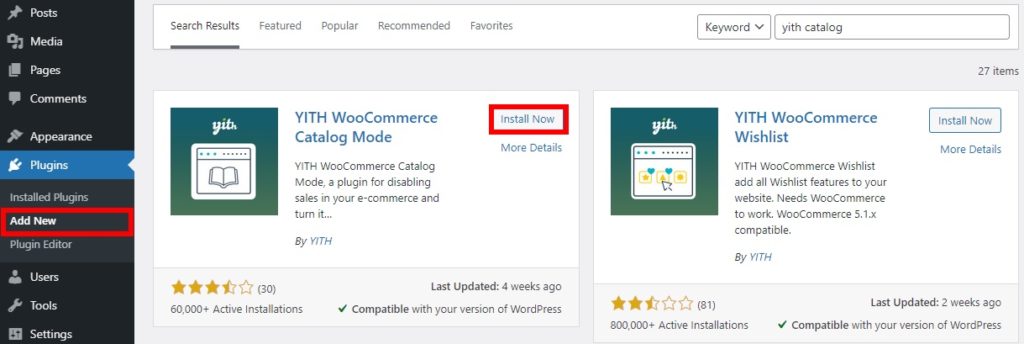
Après cela, allez dans YITH > Catalog Mode depuis votre tableau de bord. Vous verrez la page des paramètres qui est assez simple.
Vous pouvez sélectionner des options pour activer ou désactiver le mode catalogue pour les administrateurs, ainsi que masquer le panier, passer à la caisse et ajouter au panier depuis la page de la boutique. Si vous sélectionnez désactiver la boutique, elle sera supprimée partout avec le panier et les pages de paiement. De plus, vous pouvez masquer les boutons « Ajouter au panier » de toutes les pages, de la boutique ou des pages de produits.
Enfin, vous pouvez également choisir de masquer les variantes de produit où vous masquez l'ajout au panier.
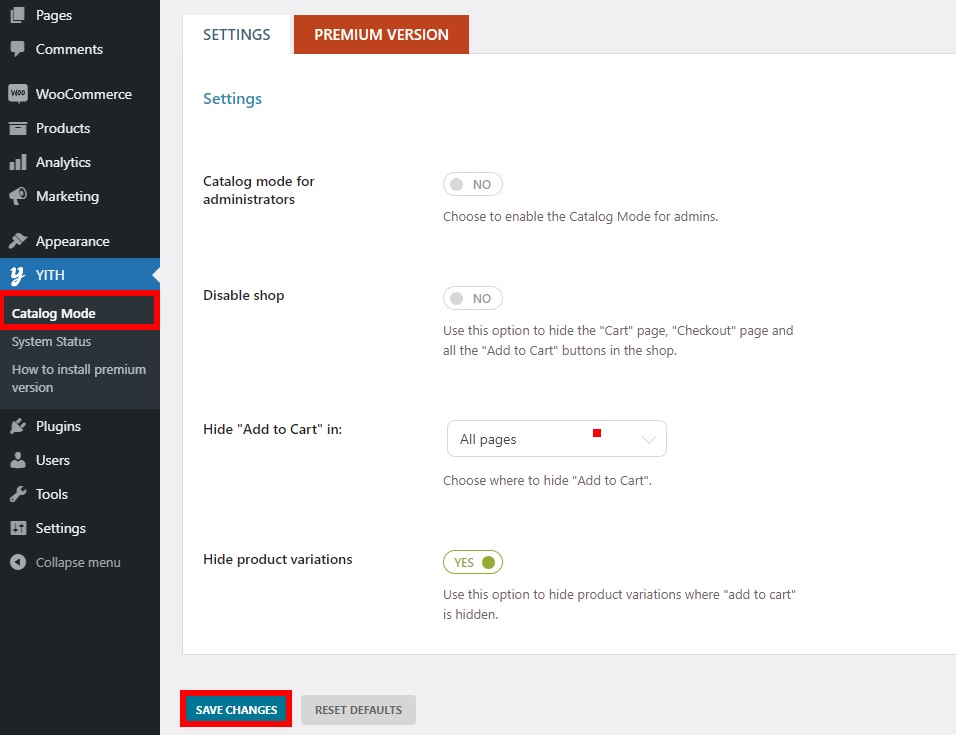
Après avoir apporté toutes les modifications nécessaires, cliquez sur Enregistrer les modifications .
C'est ça! Vous pourrez voir votre site Web en mode catalogue une fois que vous l'aurez prévisualisé comme indiqué ci-dessous.
Page de la boutique avant les changements
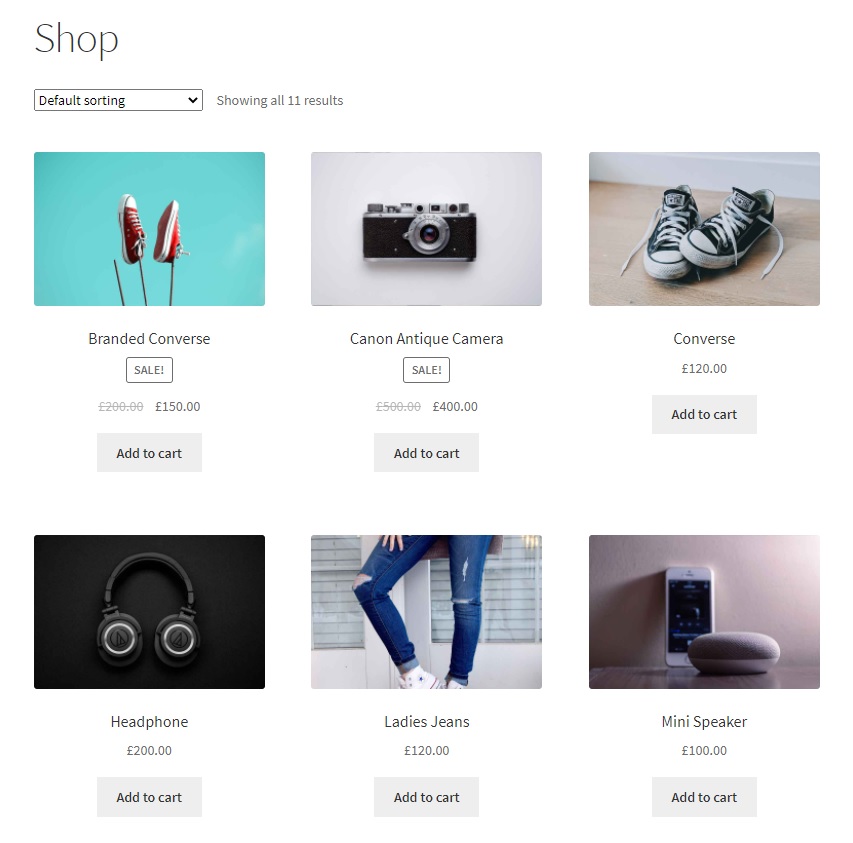
Page boutique après avoir activé le mode catalogue

Conclusion
En résumé, le mode catalogue peut être une bonne idée pour les magasins qui souhaitent augmenter le nombre d'utilisateurs enregistrés, offrir aux utilisateurs une expérience d'achat plus personnalisée pour augmenter l'engagement, créer un battage médiatique avant de lancer un nouveau produit ou restreindre les achats uniquement à partir de la connexion. utilisateurs.
Dans ce guide, nous avons vu différentes façons d'activer le mode catalogue dans WooCommerce.
- Par programmation avec des extraits de code
- Avec un plugin
Les deux options sont efficaces, alors choisissez celle qui correspond le mieux à vos compétences et à vos besoins. Si vous avez des compétences en codage, vous pouvez écrire votre propre code et créer une solution sur mesure pour votre magasin. Si vous ne vous sentez pas à l'aise pour coder et éditer des fichiers principaux, vous pouvez utiliser un plugin. Il existe des options gratuites et premium.
Enfin, si vous avez trouvé cet article utile, voici d'autres articles qui pourraient vous intéresser :
- Comment masquer les produits en rupture de stock dans les pages WooCommerce
- Comment supprimer le bouton "Ajouter au panier"
- Personnalisez le bouton "Ajouter au panier" dans WooCommerce
- Comment ajouter le bouton Ajouter au panier dans les pages de la boutique Divi
Avez-vous activé le mode catalogue sur votre boutique ? Quelle méthode as-tu utilisé ? Faites-nous savoir dans la section commentaires ci-dessous.
